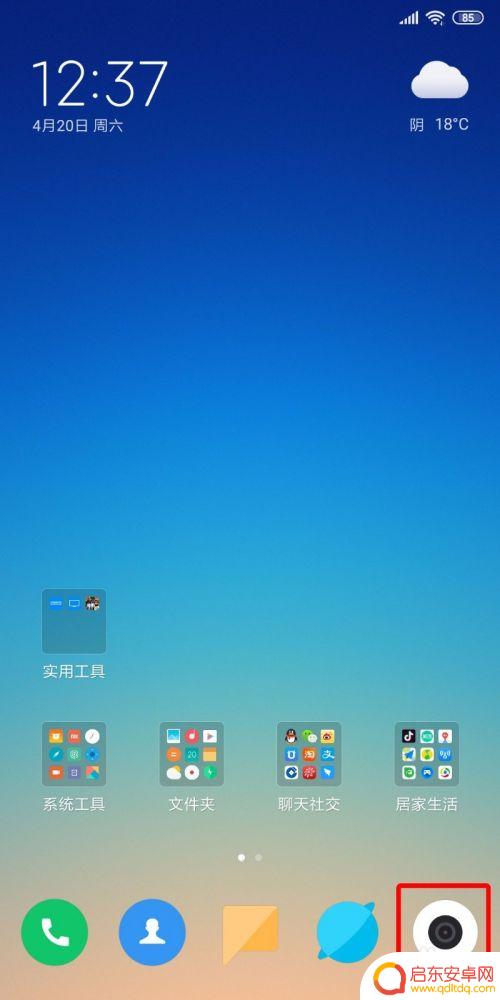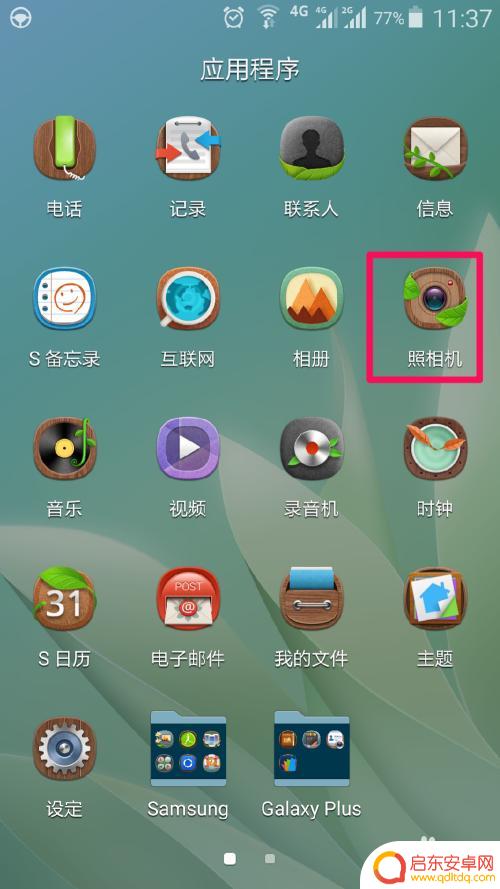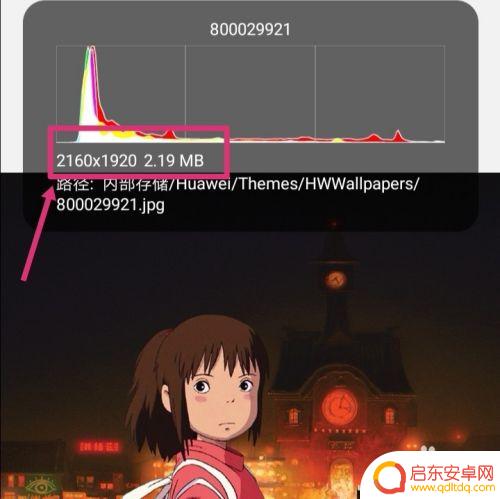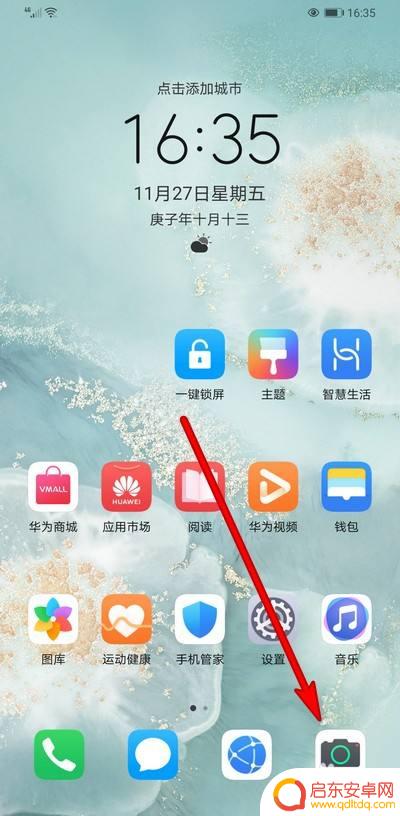手机录像后如何调节大小 手机录像时如何调整视频文件的分辨率大小
随着手机摄像功能的不断升级,我们已经习惯了用手机拍摄各种精彩瞬间,有时候我们可能会发现手机录制的视频文件过大,无法直接分享或保存。这时候我们就需要学会如何调节视频文件的分辨率大小。通过简单的操作,我们可以轻松地改变视频的大小,使其更适合在不同平台上播放或分享。接下来我们将探讨手机录像后如何调节大小的方法,帮助大家更好地应对这个问题。
手机录像时如何调整视频文件的分辨率大小
步骤如下:
1.在手机桌面找到【相机】,点击启动手机相机。
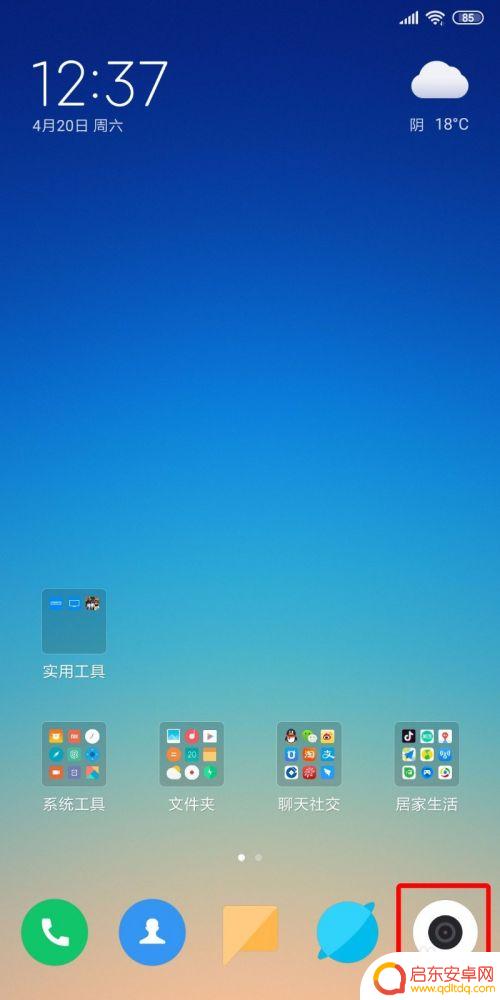
2.然后再底部把拍照切换成【录像】模式,然后点击右上角的【菜单图标】。
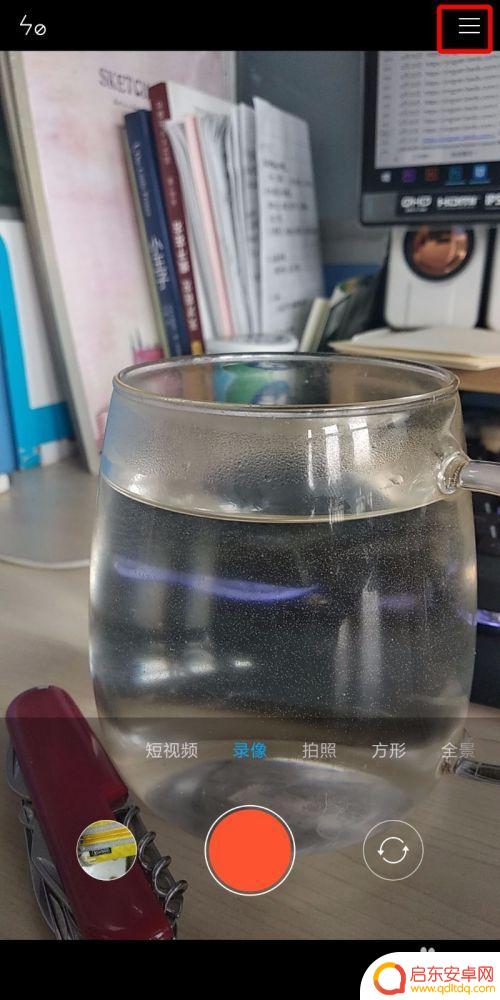
3.这是顶部会出现一个菜单栏,在这里可以设置【快动作】和【慢动作】视频。我们在这里点击【设置】,进入到录像设置中。
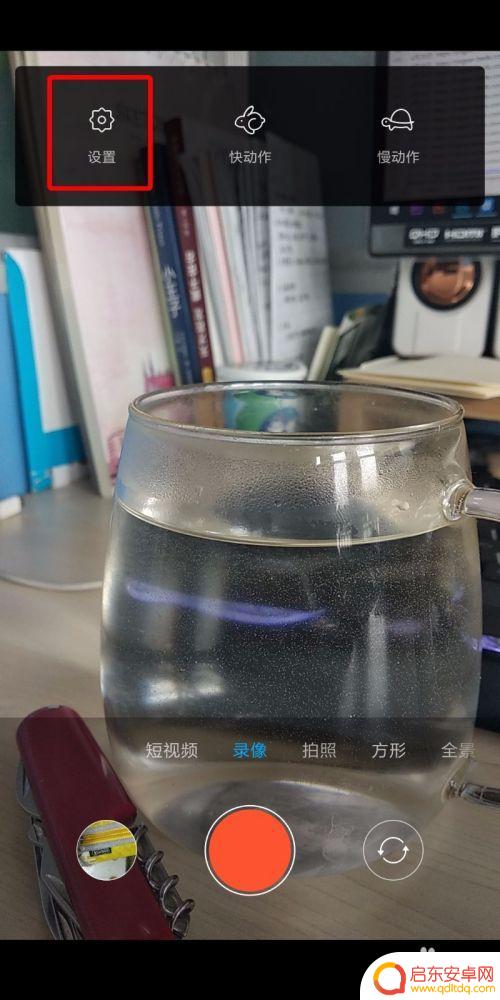
4.进入到录像设置中后,可以看到【视频画质】默认的是【超高清4K】,这怎么能不大呢?我们点击进去切换。
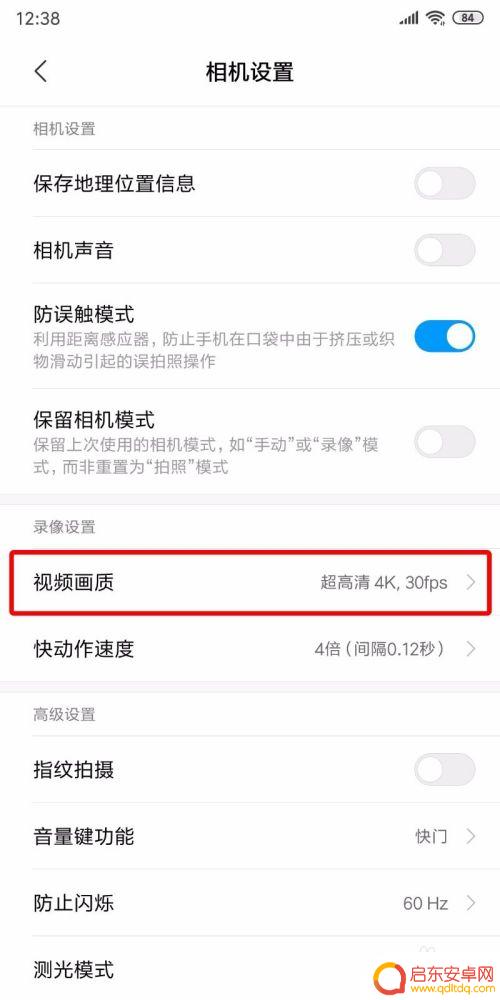
5.进入到【视频画质】菜单中可以看到有很多的分辨率,这里面最小的就是【高清720P】了。
从大大小的顺序为【4K>1080P 60FPS>1080P 30FPS>720P 30FPS】。
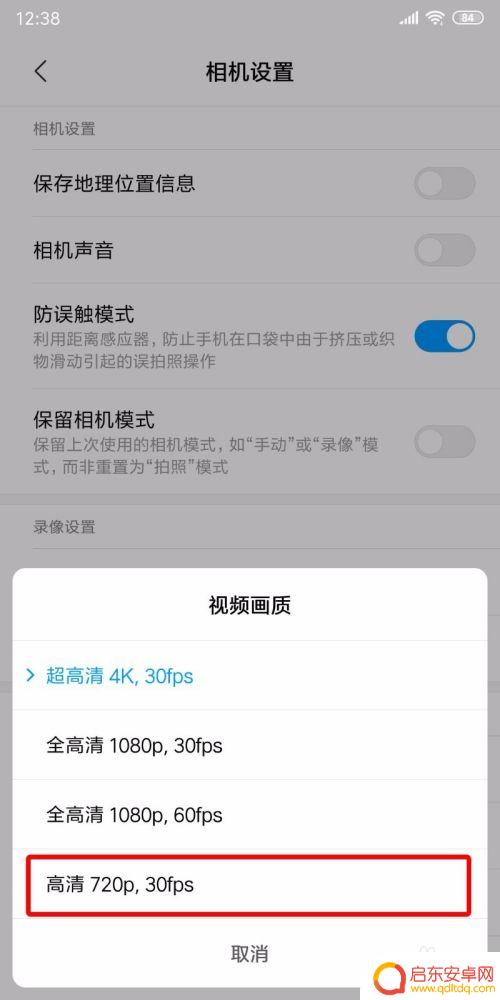
6.我们点击最后一个把画质调低到【720P 30FPS】。
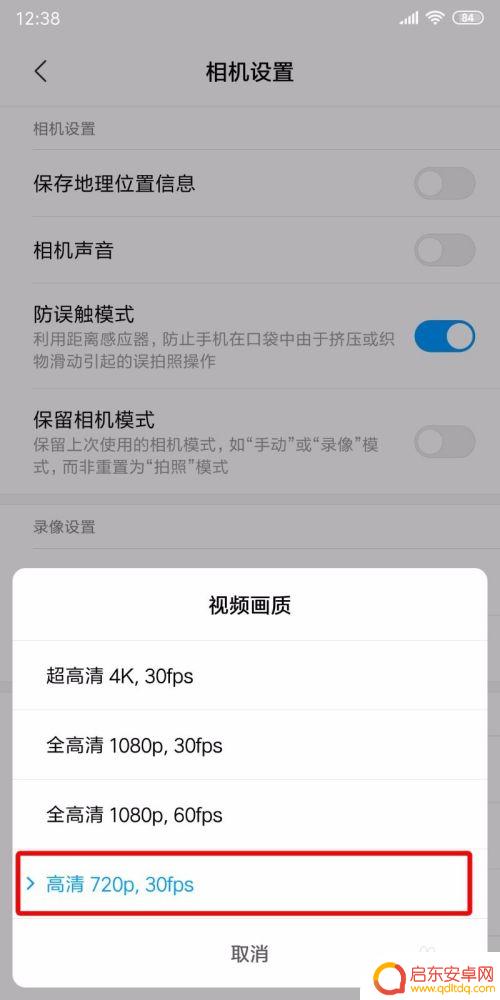
7.我们分别录一段4K的和720P的视频,同样都是录制5S。然后上传到电脑中可以看到4K的视频29.94M,而720P才9.15M,这就是差距哦~
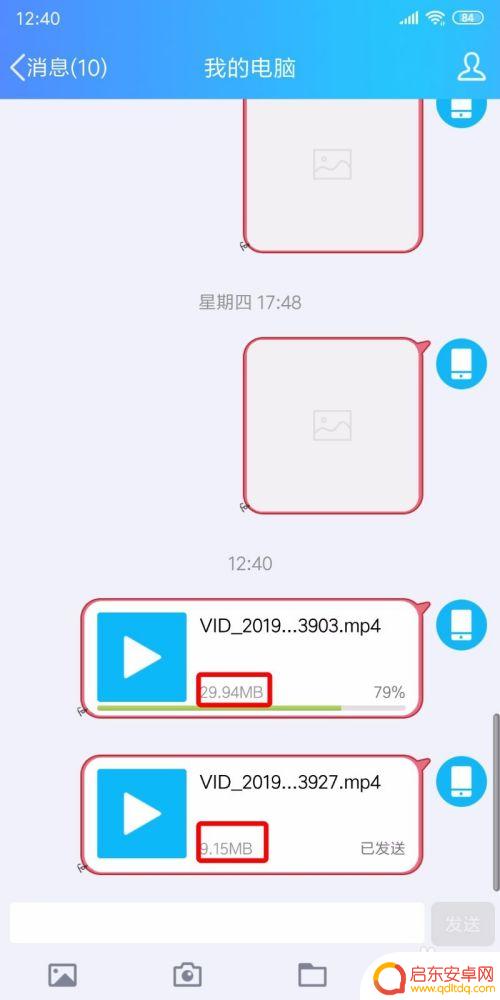
以上是关于如何调节手机录像大小的全部内容,如果您遇到这种情况,可以按照小编的方法进行解决,希望这能对大家有所帮助。
相关教程
-
手机怎么设置录制视频格式 手机录像视频如何调整分辨率大小
手机录像视频是现代人生活中常见的一种记录方式,但很多人可能不清楚如何设置录制视频格式和调整分辨率大小,在手机上录制视频时,我们可以根据需要选择不同的视频格式和分辨率大小,以获得...
-
手机录像怎么自动变小屏 手机录像时如何调整视频文件大小
随着智能手机的普及,手机录像已经成为我们生活中不可或缺的一部分,随之而来的问题是,手机录像文件往往占据较大的存储空间,给我们的手机带来了一定的负担。如何让手机录像自动变小屏,调...
-
手机怎么录像像素低 手机录像文件分辨率调整方法
手机怎么录像像素低?这是许多手机用户在录制视频时常常遇到的问题,随着科技的不断进步,现代手机的拍摄功能越来越强大,可以轻松记录生活中的美好瞬间。有时我们可能会发现录制的视频像素...
-
手机上照片分辨率怎么调整 手机相册中如何改变图片像素大小
在使用手机拍摄照片时,我们经常会遇到照片分辨率过高或过低的问题,想要调整照片的像素大小,可以通过手机相册中的编辑功能来实现。调整照片像素大小不仅可以节省手机存储空间,还可以使照...
-
手机录屏录完屏太小怎么能放大 手机录像视频文件大小调整方法
在日常生活中,我们经常会使用手机录屏或录像来记录生活中的美好瞬间,有时候我们可能会发现录屏或录像的屏幕太小,不够清晰。如何才能放大手机录屏或录像的屏幕呢?有时候我们也会遇到录像...
-
手机录视频如何调焦距大小 华为手机录像焦距设置方法
在现代社会随着手机摄像功能的不断升级,越来越多的人选择用手机来记录生活中的美好时刻,而在录制视频时,调整好焦距大小可以让视频更加清晰、生动。对于华为手机用户来说,调整焦距大小并...
-
手机access怎么使用 手机怎么使用access
随着科技的不断发展,手机已经成为我们日常生活中必不可少的一部分,而手机access作为一种便捷的工具,更是受到了越来越多人的青睐。手机access怎么使用呢?如何让我们的手机更...
-
手机如何接上蓝牙耳机 蓝牙耳机与手机配对步骤
随着技术的不断升级,蓝牙耳机已经成为了我们生活中不可或缺的配件之一,对于初次使用蓝牙耳机的人来说,如何将蓝牙耳机与手机配对成了一个让人头疼的问题。事实上只要按照简单的步骤进行操...
-
华为手机小灯泡怎么关闭 华为手机桌面滑动时的灯泡怎么关掉
华为手机的小灯泡功能是一项非常实用的功能,它可以在我们使用手机时提供方便,在一些场景下,比如我们在晚上使用手机时,小灯泡可能会对我们的视觉造成一定的干扰。如何关闭华为手机的小灯...
-
苹果手机微信按住怎么设置 苹果手机微信语音话没说完就发出怎么办
在使用苹果手机微信时,有时候我们可能会遇到一些问题,比如在语音聊天时话没说完就不小心发出去了,这时候该怎么办呢?苹果手机微信提供了很方便的设置功能,可以帮助我们解决这个问题,下...